У вас есть множество онлайн-аккаунтов, и запомнить все пароли - непростая задача.
Однако, Google Chrome предлагает удобную функцию сохранения паролей, которая поможет вам избежать необходимости каждый раз вводить их заново.
Сохранение паролей в Google Chrome - это быстрый и безопасный способ доступа к вашим любимым онлайн-сервисам и приложениям.
В этой статье мы расскажем вам, как использовать функцию сохранения паролей в Google Chrome, а также каким образом иметь к ним безопасный доступ на компьютере.
Как сохранить пароль в Google Chrome
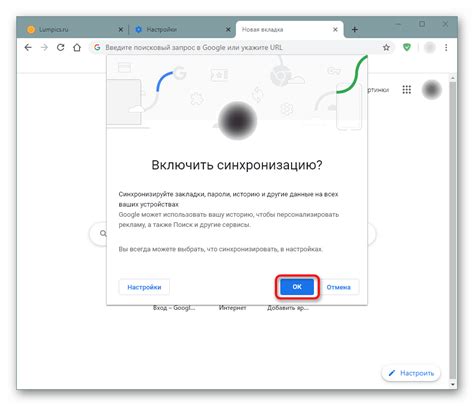
- Откройте браузер Google Chrome на вашем компьютере.
- Посетите веб-сайт или страницу, для которой вы хотите сохранить пароль.
- Вводите свой логин и пароль на странице входа в аккаунт.
- Когда браузер предложит сохранить пароль, нажмите кнопку "Сохранить пароль".
- Повторите эти шаги для каждого веб-сайта или страницы, для которых вы хотите сохранить пароли.
Теперь ваши пароли будут безопасно храниться в Google Chrome. Вы можете видеть и управлять своими сохраненными паролями, перейдя в настройки Chrome и выбрав раздел "Пароли". Здесь вы можете просматривать, редактировать и удалять сохраненные пароли по вашему усмотрению.
Сохранение паролей в Google Chrome - это удобный способ управлять своими учетными данными и не забывать пароли на разных сайтах. Однако, будьте осторожны, чтобы не сохранять пароли на публичных компьютерах или устройствах, где кто-то другой может получить к ним доступ.
Шаги для сохранения пароля в Google Chrome
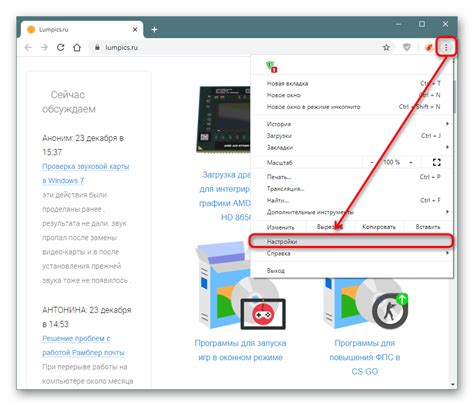
- Откройте Google Chrome на вашем компьютере.
- В правом верхнем углу окна браузера кликните на значок с тремя вертикальными точками.
- В открывшемся меню выберите "Настройки".
- Пролистайте страницу вниз и нажмите на ссылку "Дополнительно".
- В разделе "Пароли и формы" кликните на кнопку "Управление паролями".
- На открывшейся странице вы увидите список сайтов, для которых сохранены ваши пароли.
- Найдите нужный сайт в списке и кликните на него.
- Далее нажмите на кнопку "Показать пароль" и введите свой компьютерный пароль для подтверждения.
- Пароль будет отображен в поле рядом с кнопкой "Показать пароль".
- Если вы хотите сохранить новый пароль, нажмите кнопку "Показать пароль" и затем "Сохранить пароль".
Теперь вы знаете, как сохранить пароль в Google Chrome на компьютере. Убедитесь, что ваш компьютер защищен надежным паролем и не передавайте доступ к вашим сохраненным паролям третьим лицам.